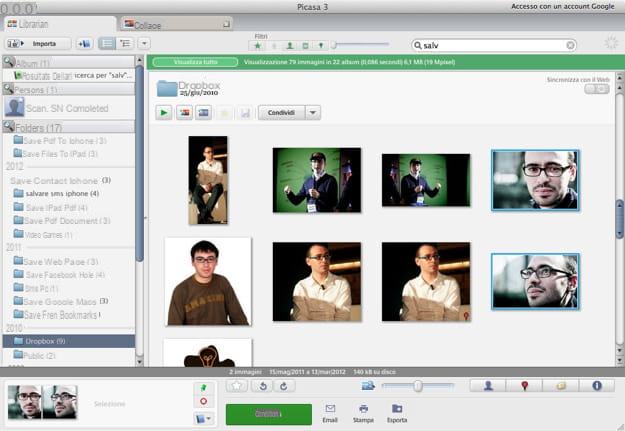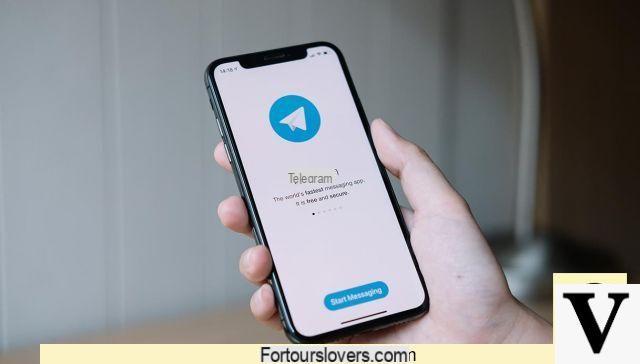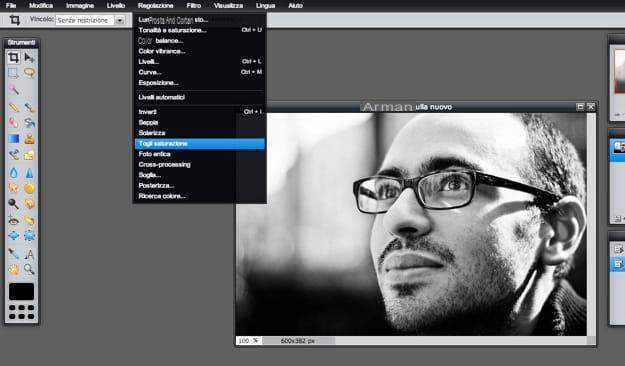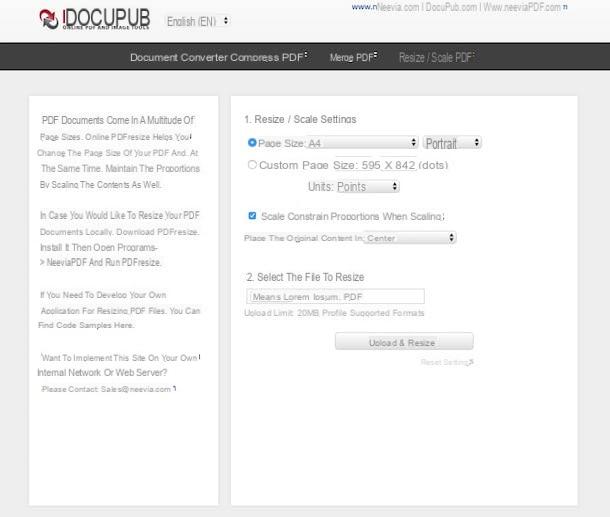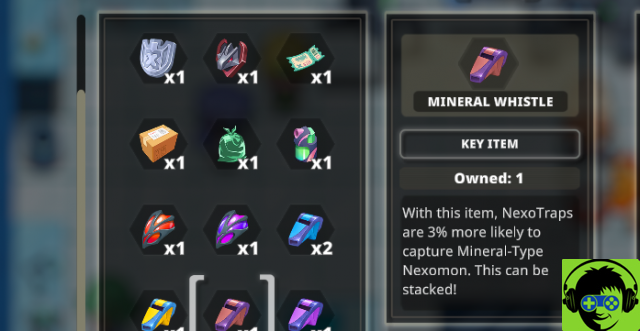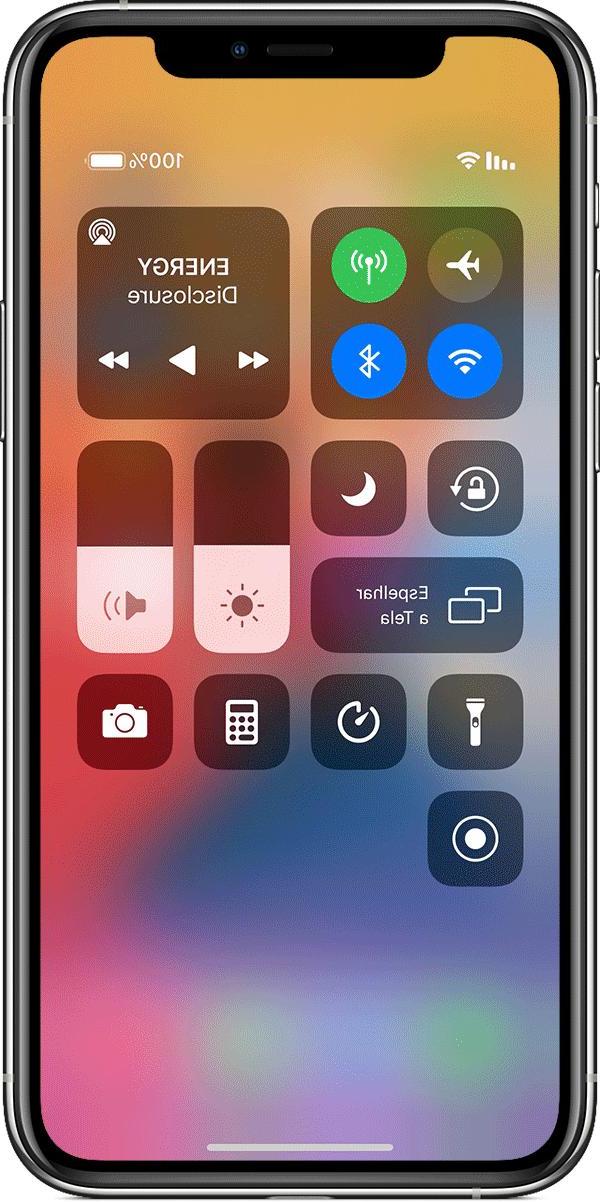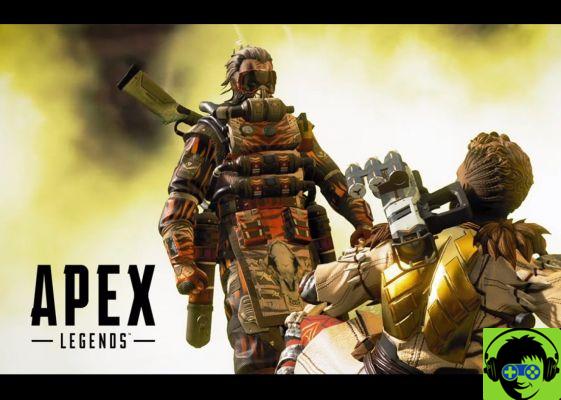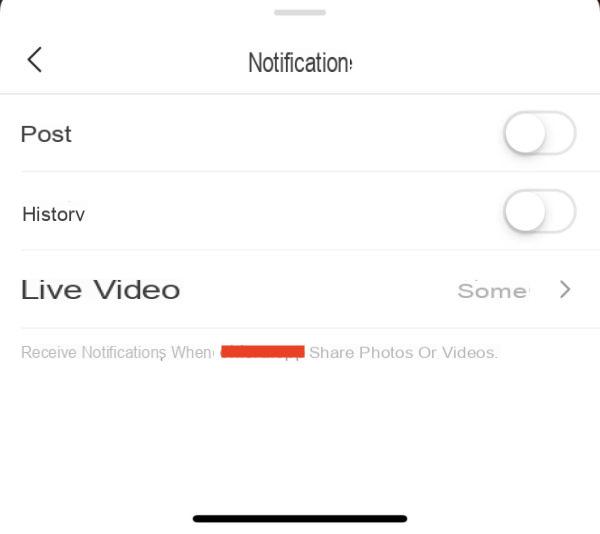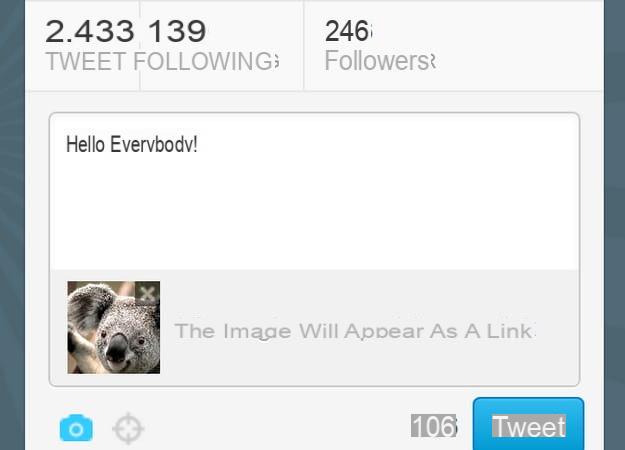Cómo cortar un video subido a YouTube
Si tu intencion es cortar un video de YouTube que ya ha subido a su canal, todo lo que necesita hacer es iniciar sesión en Estudio de YouTube, una sección especial del famoso portal de videos que te permite administrar y editar los videos ya subidos: encontrarás todo lo explicado en detalle a continuación.
Cómo cortar un video subido a YouTube desde una computadora
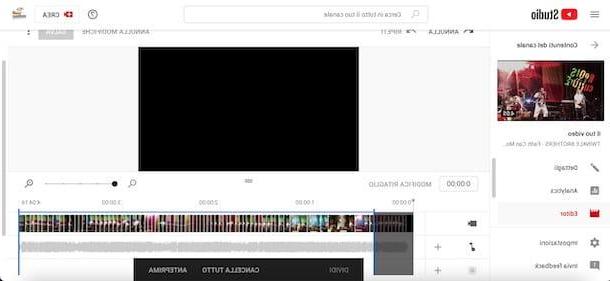
Con editar un video ya subido a YouTube desde una computadora, conectado a la página principal del servicio y, si aún no lo ha hecho, inicie sesión con su cuenta de Google.
En este punto, haga clic en Tu foto, en la parte superior derecha, seleccione la opción Estudio de YouTube desde el menú abierto y, en la nueva pantalla que se muestra, presione el elemento Contenido ubicado en la barra lateral izquierda. Luego ubique el video que desea cortar, haga una pausa con el puntero del mouse sobre él Imagen de portada y haga clic en el icono correspondiente del lápiz.
En la página recién abierta, haga clic en el elemento Editor, haga clic en la opción Tamaño y mueve elindicador gris y indicadores azules presente en ambos extremos de la película para seleccionar la parte del video que se va a cortar. Luego haga clic en el botón Me separé para cortar la parte seleccionada del video y repita el procedimiento para todos los cortes que desee aplicar.
Una vez que se completen los cambios, haga clic en el elemento Avance para ver el video recortado y, si el resultado final es de su agrado, haga clic en el botón Ahorrar dos veces seguidas, para guardar los cambios y comenzar a procesar el video. Para obtener más información, puede consultar mi guía sobre cómo editar un video en YouTube.
Cómo recortar un video subido a YouTube desde una aplicación
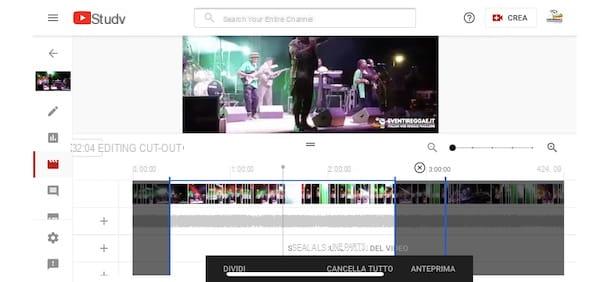
Si te preguntas si es posible cortar un video subido a YouTube desde la aplicación, Lamento decirte que la respuesta es no, ya que esta función no está disponible con la aplicación de YouTube para Android e iOS / iPadOS o la aplicación YouTube Studio, que también está disponible para Android e iOS / iPadOS.
Sin embargo, puede tener éxito en su intento utilizando el navegador instalado en su dispositivo (p. Ej. Chrome en Android y Safari en iPhone / iPad). Conéctese, por tanto, a la página principal de YouTube Studio, inicie sesión con la cuenta de Google de su interés y presione sobre la opción Continuar en Studio.
En la nueva pantalla que aparece, toque el botón ☰, en la parte superior izquierda, seleccione la opción Contenido, toque en Video quieres cambiar y elige la opción detalles (el icono de lápiz). Finalmente, seleccione las opciones Editor e Tamaño y siga las instrucciones que le di anteriormente para cortar un video subido a YouTube desde una computadora.
Cómo recortar un video de YouTube antes de subirlo
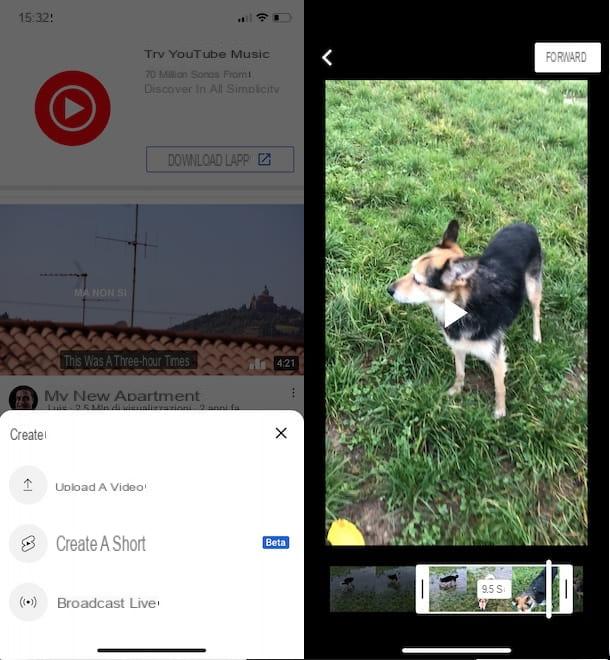
¿Cómo se dice? Lo harias recortar un video de YouTube antes de subirlo? En ese caso, le sugiero que lo edite directamente desde su computadora, usando uno de los programas de corte de video, o desde su teléfono inteligente / tableta, descargando una aplicación de edición de video.
Alternativamente, puede usar directamente la aplicación de YouTube para dispositivos Android y iPhone / iPad que, al cargar un nuevo video, le permite eliminar escenas innecesarias del principio o final de este último, embellecerlo con filtros y agregarle bandas sonoras personalizadas.
Independientemente del dispositivo que tenga, lo que debe hacer es iniciar la aplicación de YouTube, presione el botón para subir un nuevo video y seleccione el película cargar. Habiendo hecho esto, a través del indicadores presente en los dos extremos del video, puede cortar la parte del video de su interés.
Para entenderlo mejor, tomemos un ejemplo práctico. Si te estas preguntando cómo recortar un video de youtube con iPhone, tome su "iPhone por", inicie la aplicación de YouTube y, después de asegurarse de haber iniciado sesión con su cuenta de Google, presione el botón + ubicado en el menú inferior y seleccione la opción Subir un video, para subir un video a YouTube.
Ahora, seleccione el película desea cargar y, en la nueva pantalla que aparece, mueva el indicadores colocados en los dos extremos del video, para cortar las partes innecesarias del video. Luego presione el botón adelante, realice cualquier otro cambio seleccionando una de las opciones disponibles (Música, Texto, por ejemplo. e Filtros) y toque el botón adelante.
En la pantalla Agregar detalles, introducir el título del vídeo en cuestión en el campo correspondiente, establezca su visibilidad (Público, No enlistado e privado) y, a través de la opción Seleccionar audiencia, indica si el video está destinado a niños o no. Finalmente, haga clic en el botón Subir, arriba a la derecha, para publicar el video en YouTube.
Cómo cortar el video de otra persona en YouTube
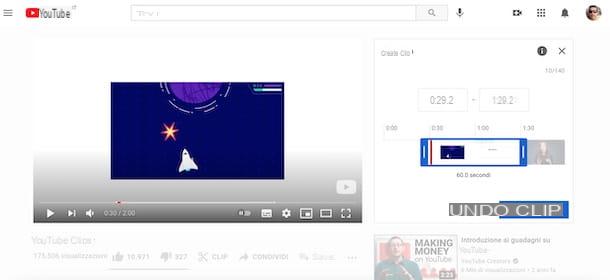
Quizás no todo el mundo sepa que en YouTube también es posible cortar videos de otras personas y crear clips de mínimo 5 y máximo 60 segundos. Esta función, llamada simplemente Cortar, está activado de forma predeterminada para todos los canales con al menos 1.000 suscriptores: los videos recortados se guardan automáticamente en el canal de YouTube del espectador que creó el clip, pero todas las métricas, como las vistas, el tiempo de reproducción y los ingresos por publicidad, se atribuyen al video original. .
Para cortar un video de otros en YouTube con Clip, vinculado a la página principal de YouTube, ingrese el título del video que desea cortar en el campo Buscar, en la parte superior y haga clic en el icono lupa (o presione la tecla Envío en el teclado de su computadora), para ver los resultados de la búsqueda. Hablando de eso, mi guía sobre cómo buscar en YouTube puede ser útil.
Luego ubique el video de su interés y presione en su Imagen de portada (o en el título), para iniciar la reproducción. En este punto, si su video es elegible para crear un nuevo clip, haga clic en la opción Cortar colocado debajo del reproductor y, a través del indicadores azules presente en el cuadro que apareció a la derecha, seleccione la parte del video a cortar.
Luego ingrese el título del clip en el campo correspondiente y haga clic en el botón Compartir clips, para recortar el video y guardar el clip en su canal de YouTube. Para ver todos los clips creados, haga clic en el Tu foto, en la parte superior derecha, seleccione la opción Tu canal en el menú abierto, presione sobre el elemento colección y haga clic en la opción Ver todo relacionado con la opción Tus clips.
Si prefiere continuar da teléfono inteligente o tableta Al usar la aplicación de YouTube, debe saber que el procedimiento para cortar el video de otra persona es casi idéntico al que acabo de indicar para crear un clip desde una computadora. Incluso en este caso, de hecho, todo lo que tienes que hacer es acceder al video de tu interés, toca la opción Cortar, seleccione la parte del vídeo que desee cortar utilizando el cursores y, después de entrar en el título del clip, presiona el botón Compartir clips.
Cómo cortar un video de YouTube